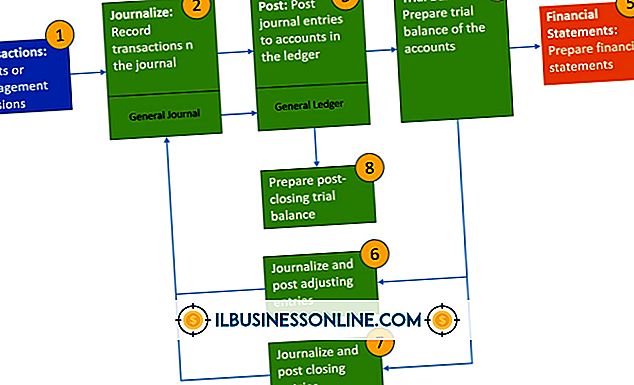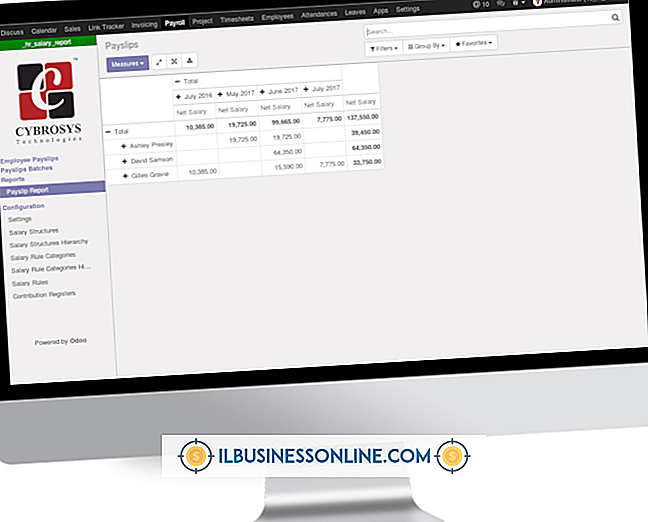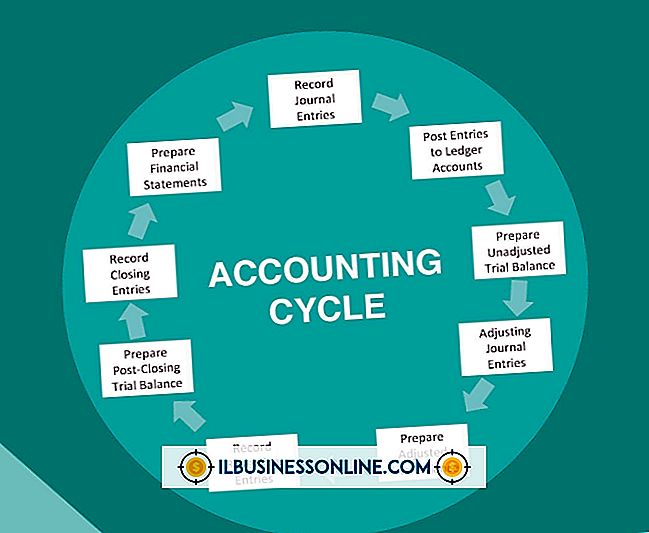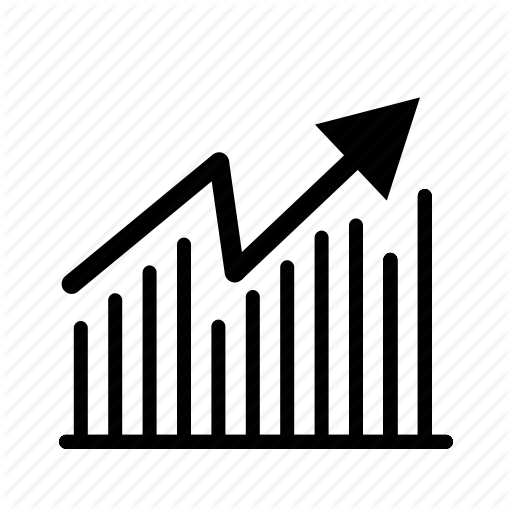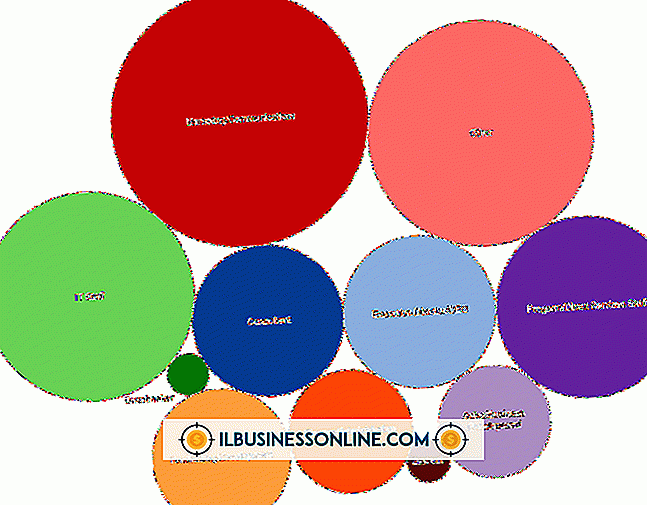Cara Membatalkan Rapat di GoToMeeting

GoToMeeting membuat membatalkan rapat bahkan lebih mudah daripada mengaturnya. Terlepas dari apakah Anda memiliki konflik menit terakhir atau rapat tidak lagi diperlukan, Anda dapat membatalkan rapat kapan saja setelah menyiapkannya. Namun, tidak ada opsi untuk memberi tahu peserta rapat tentang pembatalan, jadi Anda harus memberi tahu mereka secara terpisah. Anda dapat membatalkan rapat melalui aplikasi GoToMeeting yang dapat ditemukan di baki sistem komputer Anda.
1.
Klik kanan ikon GoToMeeting di baki sistem Anda untuk membuka menu. Masuk ke akun Anda jika diminta. Kotak dialog My Meetings muncul.
2.
Klik untuk memilih rapat yang ingin Anda batalkan dan kemudian klik "Hapus."
3.
Klik "OK" ketika kotak dialog muncul menanyakan apakah Anda yakin Anda ingin menghapus rapat untuk menghapusnya.
4.
Hubungi peserta rapat untuk memberi tahu mereka bahwa rapat dibatalkan.
Peringatan
- Informasi dalam artikel ini berlaku untuk Windows 7 dan 8 dan versi GoToMeeting saat ini pada September 2013. Ini mungkin sedikit berbeda atau signifikan dengan versi atau produk lain.